Forstå de mange nedlukningsmuligheder i Windows 7
Windows 7 understøtter flere tilstande, når du ikke er ved din computer, og de er ikke alle ens. Nogle metoder hjælper dig med at lukke din computer helt ned, mens en anden får det til at se ud som om din pc er slukket, men den er faktisk klar til at gå i gang med et øjebliks varsel.
Nøglen til at lukke din Windows 7-computer er i Start-menuen. Klik på Start knappen i Windows 7, og du vil blandt andet se nedlukningsknappen i nederste højre side. Ved siden af den knap er der en trekant; klik på trekanten for at få de andre nedlukningsmuligheder frem.
Fra januar 2020 er Microsoft understøtter ikke længere Windows 7. Vi anbefaler opgradering til Windows 10 for at fortsætte med at modtage sikkerhedsopdateringer og teknisk support.
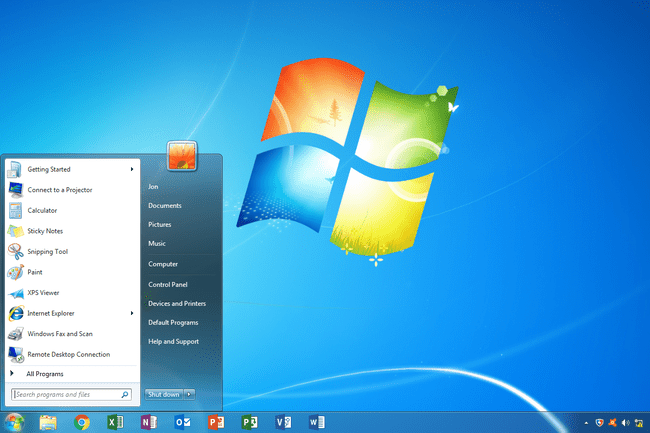
Lukke ned
Hvis du klikker på Lukke ned knappen selv, uden at klikke på trekanten og åbne de andre muligheder, afslutter Windows 7 alle aktuelle processer og lukker computeren helt ned. Du ville normalt følge denne procedure for at slukke for din arbejdscomputer sidst på dagen, eller din hjemmecomputer, inden du går i seng.
Genstart
Genstart-knappen genstarter din computer (det kaldes nogle gange en "varm opstart" eller "blød opstart"). Det betyder, at den gemmer dine oplysninger på harddisken, slukker computeren et øjeblik og tænder den igen. Denne procedure bruges oftest efter at have rettet et problem, tilføjet et nyt program eller foretaget en konfigurationsændring til Windows, der kræver en genstart. Genstart er ofte nødvendig i fejlfindingsscenarier. Faktisk, når din pc gør noget uventet, bør dette altid være din første udvej for at prøve at løse problemet.
Søvn
Sleep-indstillingen sætter din computer i en lavenergitilstand, men slukker den ikke. Den største fordel ved Sleep er, at det giver dig mulighed for hurtigt at komme tilbage til arbejdet uden at skulle vente på, at computeren starter helt op, hvilket kan tage flere minutter. Normalt trykker du på computerens tænd/sluk-knap "vækker den" fra dvaletilstand, og den er klar til at arbejde inden for få sekunder.
Søvn er en god mulighed for de tidspunkter, hvor du er væk fra din computer i en kort periode. Det sparer strøm og hjælper dig med at komme hurtigt tilbage til arbejdet. Denne tilstand dræner langsomt batteriet; hvis du bruger en bærbar computer og har lav strøm, kan denne tilstand i sidste ende resultere i, at din computer slukker af sig selv. Med andre ord, tjek hvor meget batteristrøm din bærbare computer har tilbage, før du går i dvaletilstand.
Gå i dvale
Dvaletilstand er et kompromis mellem fuld nedlukning og dvaletilstand. Den husker den aktuelle tilstand på dit skrivebord og lukker computeren helt ned og skriver aktiv hukommelse til disken. Så hvis du for eksempel har åben en webbrowser, a Microsoft Word dokument, et regneark og et chatvindue, ville den slukke for computeren, mens den husker, hvad du arbejdede på. Så, når du starter op igen, vil disse applikationer vente på dig, lige hvor du slap. Praktisk, ikke?
Dvaletilstand er primært beregnet til bærbare computere og netbook-brugere. Hvis du vil være væk fra din bærbare computer i en længere periode og er bekymret for, at batteriet dør, er dette muligheden at vælge. Den bruger ingen strøm, men husker stadig, hvad du lavede. Ulempen er, at du bliver nødt til at vente på, at din computer starter op igen, når det er tid til at komme tilbage til arbejdet.
